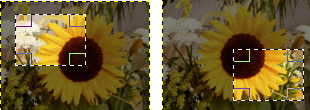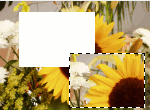Obdĺžnikový a eliptický výber má dva režimy. Východzí režim obsahuje na výbere ušká ovládania. Ak kliknete na výber alebo stlačíte kláves Enter ušká ovládania zmiznú. Zachová sa iba čiarkovaná hranica výberu (pochodujúci mravci). Ostatné nástroje výberu sa správajú odlišne.
Ak na výber kliknete a potiahnete za ušká ovládania výberu, posúvate iba hranicu výberu, nie vnútorný obsah obdĺžnikového alebo eliptického výberu.
Aktivujte nástroj Move (Presun) a voľby nástroja nastavte na presun výberu. Nástroj podporuje presun výberu, cesty alebo vrstvy.
Väčšina systémov podporuje presun výberu pomocou šípkových klávesov. Táto funkcia sa však správa odlišne v závislosti od systému. Ak šípkovými klávesami nie ste schopní výber presunúť, skúste najprv prejsť kurzorom myši ponad výber. Stlačte a podržte klávesy Alt (alebo Ctrl+Alt, Shift+Alt alebo Alt). Niektorou kombináciou posuniete výber o jeden pixel, inou o 25 pixlov v krokoch. Presunom myši ponad kraj alebo roh výberu zobrazíte ušká ovládania. Šípkové klávesy alebo ich kombináciou zmeníte rozmery výberu.
Ak na výber bez ušiek ovládania kliknete a potiahnete ho, vytvoríte nový výber. Aby bolo možné pohybovať obsahom výberu musíte
-
stlačiť klávesy Ctrl+Alt. Priestor, ktorý vznikne na mieste pôvodného výberu ostane prázdny. Takto vytvoríte plávajúci výber. Klávesové skratky sa môžu v závislosti od systému líšiť. V stavovom riadku skontrolujte ďalšie možné kombinácie, napr. Shift+Ctrl+Alt.
-
Stlačením klávesov Shift+Alt výber presuniete bez toho, aby sa vytvoril prázdny priestor na mieste pôvodného výberu. Takto vytvoríte plávajúci výber.
Obrázok 7.7. Presun výberu a jeho obsahu bez vytvorenia prázdneho priestoru na mieste pôvodného výberu
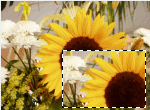
![[Note]](images/note.png)
|
Poznámka |
|---|---|
|
Na niektorých systémoch musíte stlačiť Alt pred stlačením Shift alebo Ctrl. Ak na týchto systémoch najprv stlačíte Shift alebo Ctrl, GIMP prepnete do režimu v ktorom pridávate alebo odoberáte z aktuálneho výberu. Stlačenie klávesu Alt potom nemá žiadny efekt! |
Voľný výber (Lasso), Približný výber (Magic wand), Výber podľa farby (By Color) ušká ovládania nemajú. Spôsob „kliknúť a ťahať“ v tomto prípade nefunguje. Aby ste mohli presunúť obsah výberu tak, ako pri obdĺžnikovom a eliptickom výbere, musíte stlačiť klávesy Ctrl+Alt alebo Shift+Alt.
Ak namiesto spôsobu „kliknúť a ťahať“ použijete šípky na klávesnici, presuniete hranice výberu.
![[Note]](images/note.png)
|
Poznámka |
|---|---|
|
Na presun výberu môžete použiť aj iné spôsoby. Výber preveďte na plávajúci výber. Obsah výberu potom môžete presunúť kliknutím a ťahaním alebo použitím šípkových klávesov, a pôvodné miesto vyprázdniť. Použitím spôsobu „kopírovať a vložiť“ presúvate výber bez vyprázdnenia miesta pôvodného výberu. |